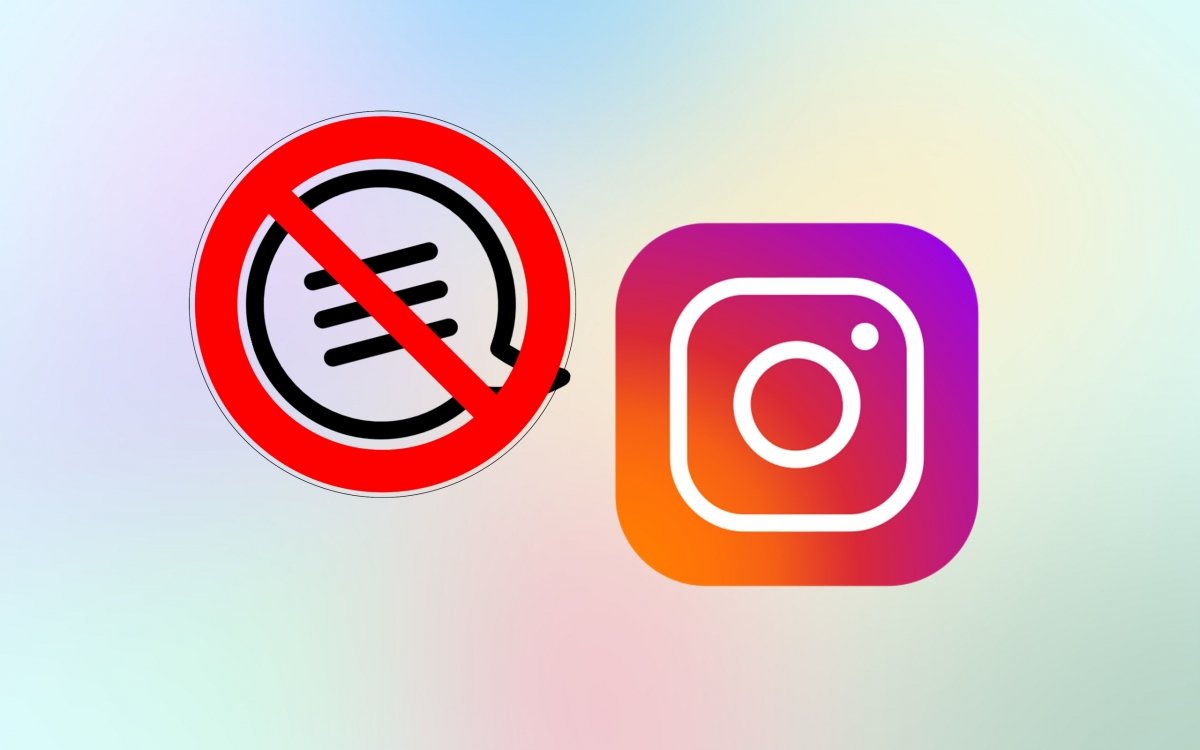L'un des réseaux sociaux les plus utilisés et les plus populaires aujourd'hui est Instagram. Il rassemble des millions d'utilisateurs du monde entier et offre une fenêtre pour publier vos photos, vidéos et histoires. Malgré cela, il peut parfois être pénible de s'exposer de la sorte, voire de recevoir des commentaires indésirables ou des insultes. Si vous voulez éviter cela, nous vous expliquons étape par étape comment vous pouvez facilement désactiver et masquer ces commentaires sur vos posts Instagram.
Pour mener à bien cette mission, vous avez deux options principales qui n'impliquent pas de rendre votre compte privé ou un ajustement plus important de ce type. Ce que vous pouvez faire, c'est désactiver les commentaires sur un nouveau message spécifique ou en général, réduisant ainsi la possibilité de commenter à un groupe plus large comprenant les comptes que vous suivez et/ou vos followers. Commençons par la première méthode mentionnée avant de passer en revue la seconde.
Comment désactiver les commentaires sur un article spécifique
La première chose à faire consiste à ouvrir Instagram à partir du menu de votre appareil mobile.
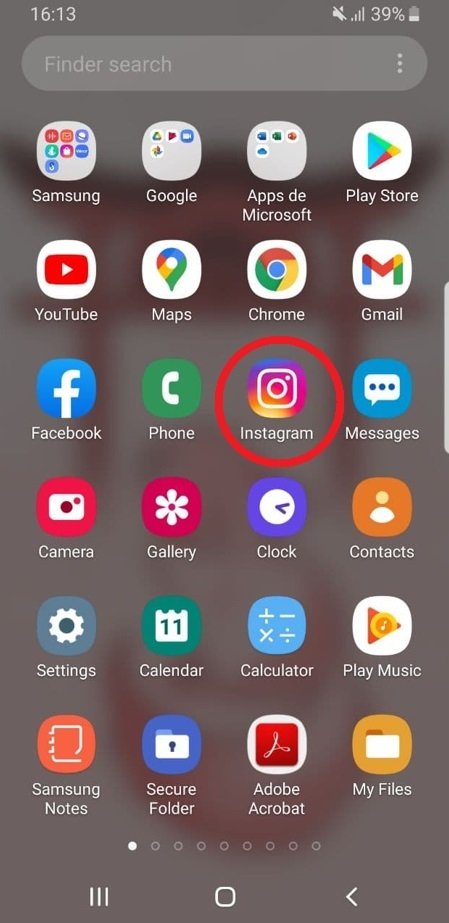 Ouvrez l'application Instagram
Ouvrez l'application Instagram
Lorsque vous allez télécharger un message (vous savez déjà : en cliquant sur le symbole + dans la barre supérieure et en cliquant sur «Publier»), vous pouvez choisir la photo que vous voulez télécharger, ainsi que ses filtres ou effets.
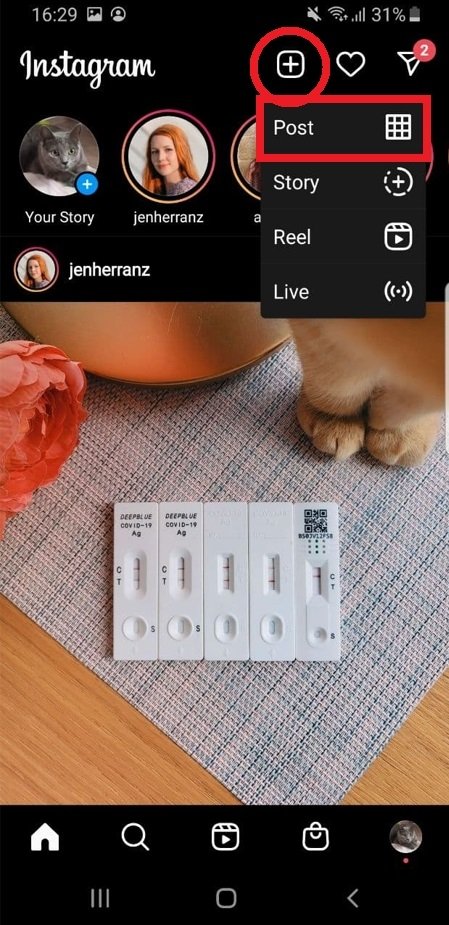 Démarrez le processus de publication d'un article
Démarrez le processus de publication d'un article
Une fois dans l'écran de publication, vous trouverez l'option Paramètres avancés en bas de l'écran.
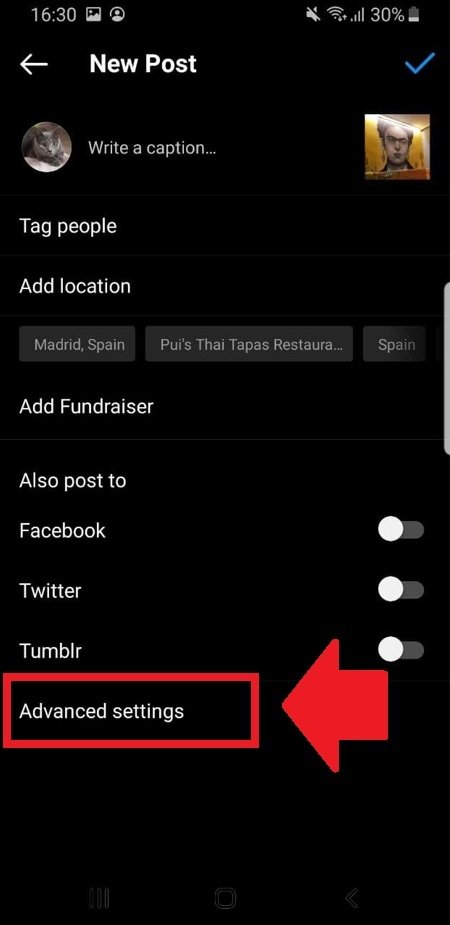 Accédez à Paramètres avancés
Accédez à Paramètres avancés
Vous y trouverez l'option «Désactiver les commentaires», que vous pouvez activer avant de publier la photo en question pour vous assurer que personne ne peut commenter cette publication particulière, pas même vos followers ou les comptes que vous suivez.
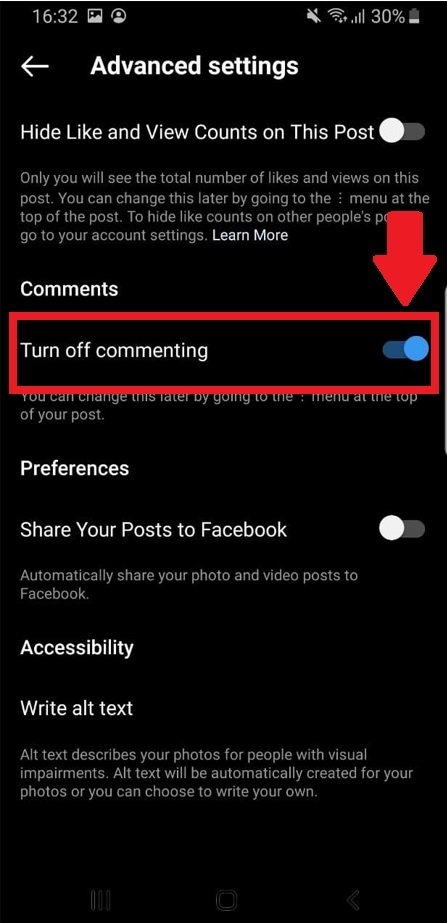 Désactivez les commentaires des posts sur Instagram
Désactivez les commentaires des posts sur Instagram
Comment désactiver les commentaires en général
Retournez au menu principal d'Instagram et cliquez sur votre photo dans le coin inférieur droit de l'écran, puis cliquez sur les trois lignes horizontales dans le coin supérieur droit. Cela fera apparaître le menu des options.
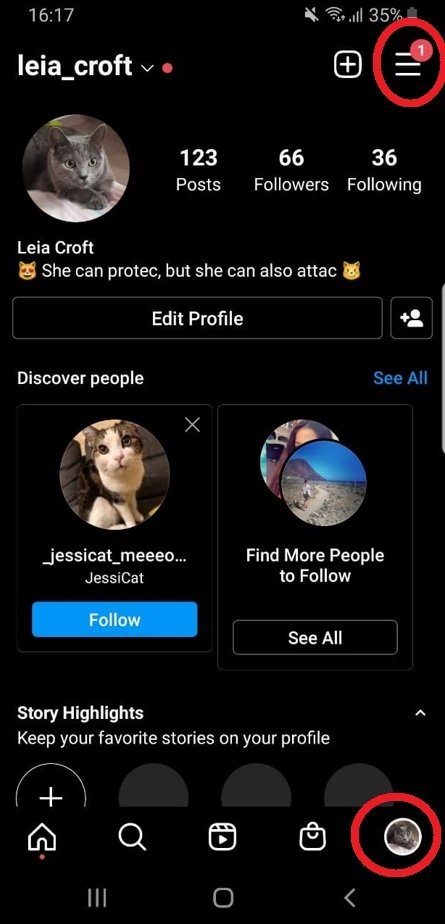 Entrez dans le menu de votre profil Instagram
Entrez dans le menu de votre profil Instagram
Sélectionnez Paramètres dans la première option pour trouver une liste de différentes options à choisir.
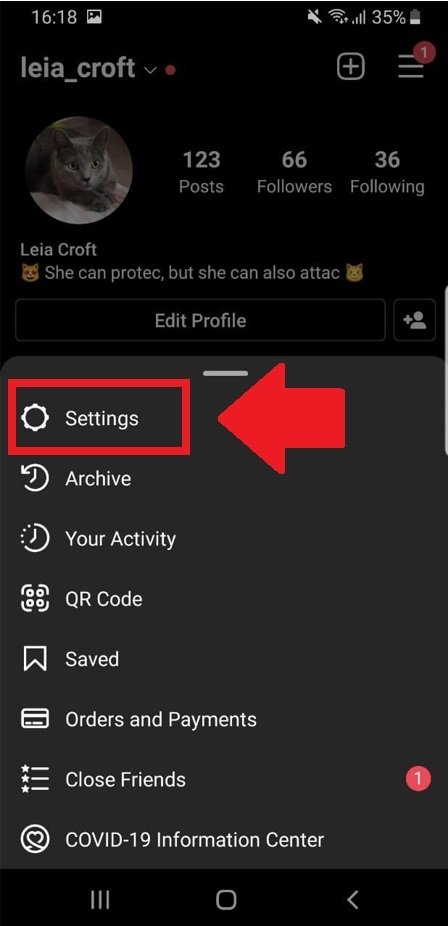 Sélectionnez l'onglet Paramètres
Sélectionnez l'onglet Paramètres
Une fois à l'intérieur, cliquez sur le bouton Confidentialité pour accéder aux options qui régissent cette zone.
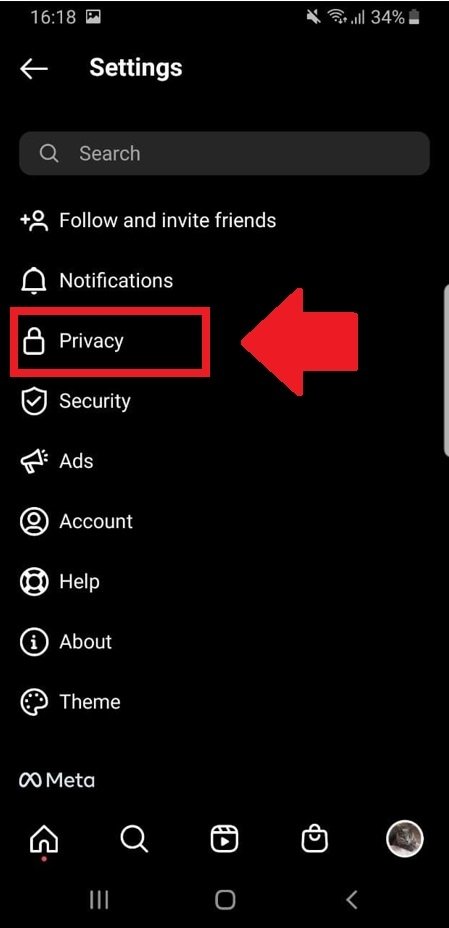 Accédez à l'onglet Confidentialité de votre compte
Accédez à l'onglet Confidentialité de votre compte
Celui qui vous intéresse est Commentaires, alors cliquez dessus.
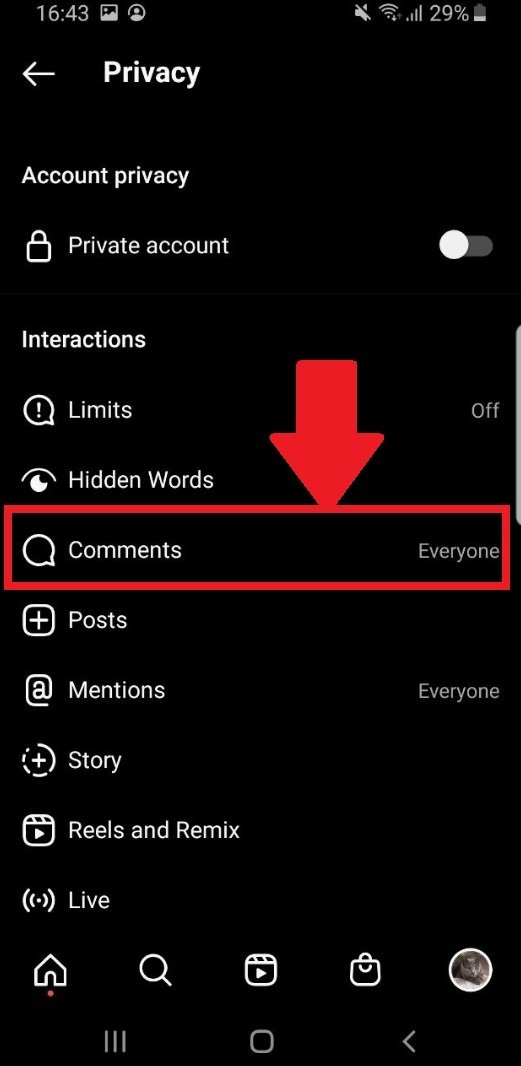 Vous trouverez ici les paramètres relatifs aux commentaires
Vous trouverez ici les paramètres relatifs aux commentaires
Une fois que vous y êtes, vous trouverez deux options : «Autoriser les commentaires de» et «Bloquer les commentaires de». Si vous souhaitez désactiver définitivement les commentaires de tout le monde, vous devez choisir la première option.
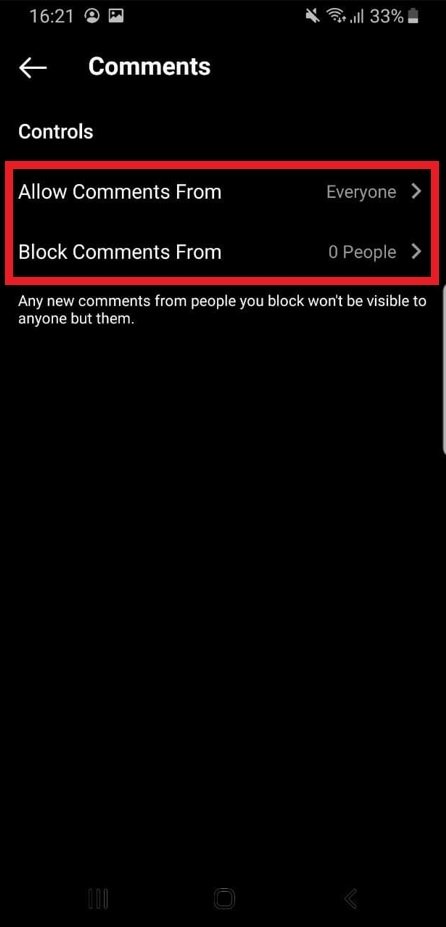 Les deux options concernant les commentaires sur votre compte IG
Les deux options concernant les commentaires sur votre compte IG
Si vous avez suivi cette voie, lorsque vous entrez dans ce sous-menu, vous trouverez les quatre options disponibles : Tout le monde, Personnes que vous suivez et vos suiveurs, Comptes que vous suivez et Suiveurs. Le choix de l'une d'entre elles dépend de vos préférences, mais n'oubliez pas qu'elles peuvent être modifiées à tout moment. Vous pouvez donc essayer les différentes fonctions pour voir celle qui vous convient le mieux.
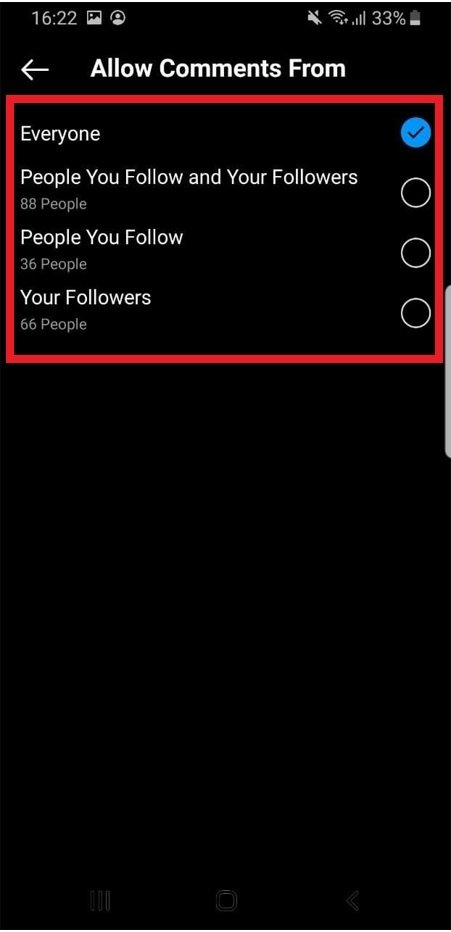 Choisissez l'option d'autorisation des commentaires de votre choix
Choisissez l'option d'autorisation des commentaires de votre choix
Enfin, l'option permettant de bloquer les commentaires de comptes spécifiques vous permet de rechercher les utilisateurs que vous souhaitez par leur @ et de les empêcher ainsi de laisser des commentaires sur vos publications. C'est l'option recommandée si vous avez déjà repéré un détracteur et que vous souhaitez le réduire au silence en particulier.
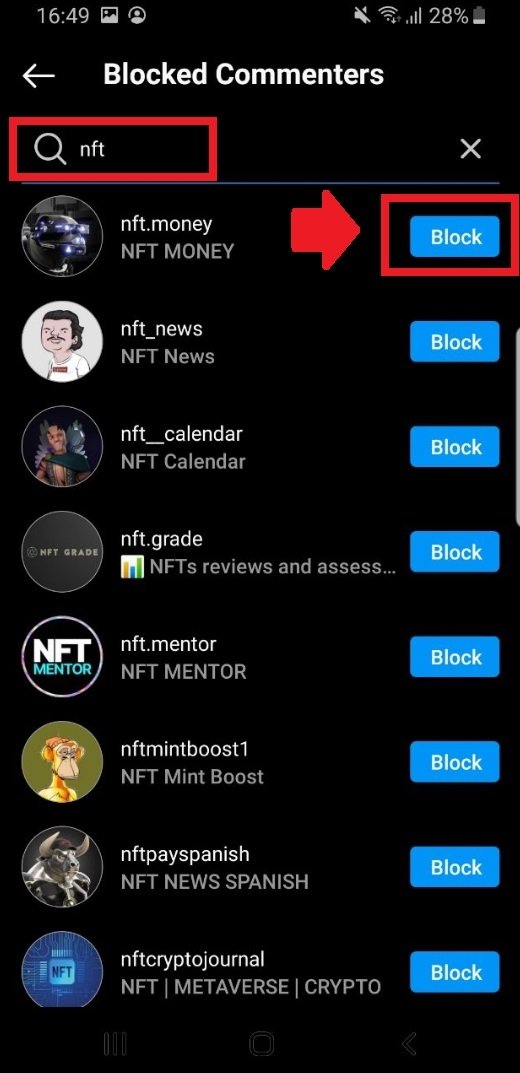 Dans cet onglet, vous pouvez bloquer les commentaires provenant de comptes spécifiques
Dans cet onglet, vous pouvez bloquer les commentaires provenant de comptes spécifiques
Vous pouvez inverser ce processus à tout moment, il n'est donc pas permanent. Ainsi, vous pourrez désactiver les commentaires indésirables sur vos messages et laisser votre flux libre et à votre goût.